unlocker v1.9.2 中文便携版
- 软件介绍
- 其他版本
unlocker强行删除工具是一款完全免费的工具,当用户在完成安装之后就可以在我们的鼠标的右键之中看见这款软件的选项,很多时候我们在使用电脑时需要对电脑中的一些文件进行删除,但是你会发现怎么样都删除不了这些文件或者是程序,这时候我们就可以选中这个被删除文件,然后点击右键选中使用unlocker功能就可以强行的将文件给删除,整个的操作方式都是很简单的,每一位 用户在使用的时候都可以轻松的完成删除的操作。
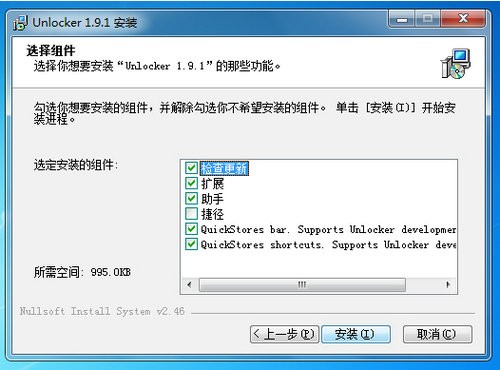
unlocker官方中文版功能:
1、集成于鼠标右键,使用方便
用户安装Unlocker后,软件将整合于鼠标右键的操作当中。当用户发现某个文件或目录无法删除时,可直接右键鼠标“Unlocker”,删除。
2、安全解锁
Unlocker不同于其他解锁程序,通过强制关闭程序来解锁,而是通过解除文件与程序关联性的方式,保证了数据的安全,避免使用过程中可能的数据丢失。
unlocker官方中文版注意:
根据经验,如果删除一些很多文件的文件夹时第一次就是用unlocker不见得有什么优势,还会造成unlocker需要后台运行甚至类似假死现象,对于这类问题,可以先使用系统自带的删除,把没有被其他程序占用的文件先删除,即:能删的先用系统删,之后剩下的越少对于unlocker来说其响应越快。还有一点,虽然unlocker每次删除解锁之后提示“该文件已被移到回收站”,但事实上回收站并没有,已经彻底删除了。如果不知道该文件的重要性,可以的话最好先备份。
unlocker官方中文版操作:
1、首先在本站下载Unlocker强行删除工具官方软件包,下载完成后直接运行exe安装文件,进入到下图中的语言界面,我们选择简体中文,然后点击OK进入下一步。
2、进入到Unlocker强行删除工具安装向导界面,我们直接点击下一步继续安装。
3、进入到Unlocker强行删除工具安装类型选择界面,我们直接选择quick(Recommended)选项,然后点击界面下方的下一步。
4、进入到Unlocker强行删除工具安装位置选择界面,你可以默认安装到系统C盘中,或者你可以点击浏览选择合适的安装位置后再点击下一步,小编建议你自己选择合适的安装位置。
5、进入到Unlocker强行删除工具组件选择界面,你需要选择检查更新和扩展两个组件,选择完成后我们点击安装就可以了。
6、Unlocker强行删除工具正在安装中,你需要耐心等待完成进度条完成,小编亲测安装速度是很快的,只需等一小会就可以完成安装。
7、Unlocker强行删除工具安装完成,我们点击界面下方的完成选项就可以关闭安装界面开始使用了。
unlocker官方中文版问答:
1、Unlocker删除后的文件在回收站找不到?
虽然通过unlocker删除解锁之后,会有“该文件已被移到回收站”的提示,事实上已被彻底删除,回收站内并没有。如果是重要文件,最好还是先备份。
2、使用unlocker无法删除?
可能是unlocker使用时出现假死现象,建议用户在删除时,可先使用系统自带的删除功能,把没有被其他程序占用的文件先删除。换句话说,就是能删的先用系统删,剩下的被占用文件再使用unlocker删除,响应会更快。
- doyourdata uninstallerv5.3 激活版 12MB 查看详情
- revo uninstallerv2.3.5 破解版 7.16 MB 查看详情
- geek uninstallerv1.4.8.145 中文版 2.58 MB 查看详情
- total uninstallv7.0.0.600 中文绿色版 12.7MB 查看详情
- iobit uninstallerv11.5.3 绿色特别版 15.62 MB 查看详情
- ashampoo uninstallerv10.00.10 绿色免注册版 8.81MB 查看详情
- Uninstall Tool(软件卸载工具)v3.5.10 绿色单文件版 3.9 MB 查看详情
- Uninstall Tool(软件卸载工具)v3.5.10 绿色便携版 3.9 MB 查看详情


















































